Pruebas en un entorno real
Pruebe en producción sin marcas de agua.
Funciona donde lo necesites.
NuGet es un gestor de paquetes para .NET que simplifica la adición de bibliotecas, frameworks y herramientas de terceros a un proyecto. Con NuGet, los desarrolladores pueden encontrar e instalar rápidamente paquetes desde un repositorio central, gestionar dependencias y actualizar paquetes a sus últimas versiones. NuGet PowerShell es una potente herramienta para gestionar paquetes y dependencias en proyectos .NET. Con NuGet PowerShell, los desarrolladores pueden encontrar e instalar rápidamente paquetes desde un repositorio central, gestionar dependencias y actualizar paquetes a sus últimas versiones mediante comandos PowerShell.
NuGet PowerShell es una extensión de NuGet que proporciona una interfaz PowerShell para gestionar paquetes. PowerShell es una potente interfaz de línea de comandos que proporciona un entorno de scripting para sistemas Windows. Está basado en .NET Framework, lo que lo convierte en la opción ideal para desarrolladores .NET que deseen gestionar paquetes y dependencias mediante una interfaz de línea de comandos.
En este artículo, vamos a cubrir los conceptos básicos de NuGet PowerShell y proporcionar una visión general de los diferentes comandos de PowerShell disponibles para la gestión de paquetes y dependencias en proyectos .NET.
Antes de poder utilizar NuGet en PowerShell, debemos instalar el proveedor y el módulo de NuGet. NuGet PowerShell se puede instalar a través de la Galería PowerShell, que es un repositorio público de módulos PowerShell. Estos son los pasos a seguir:
Abra PowerShell como administrador. Para ello, haga clic con el botón derecho en el icono de PowerShell y seleccione "Ejecutar como administrador".
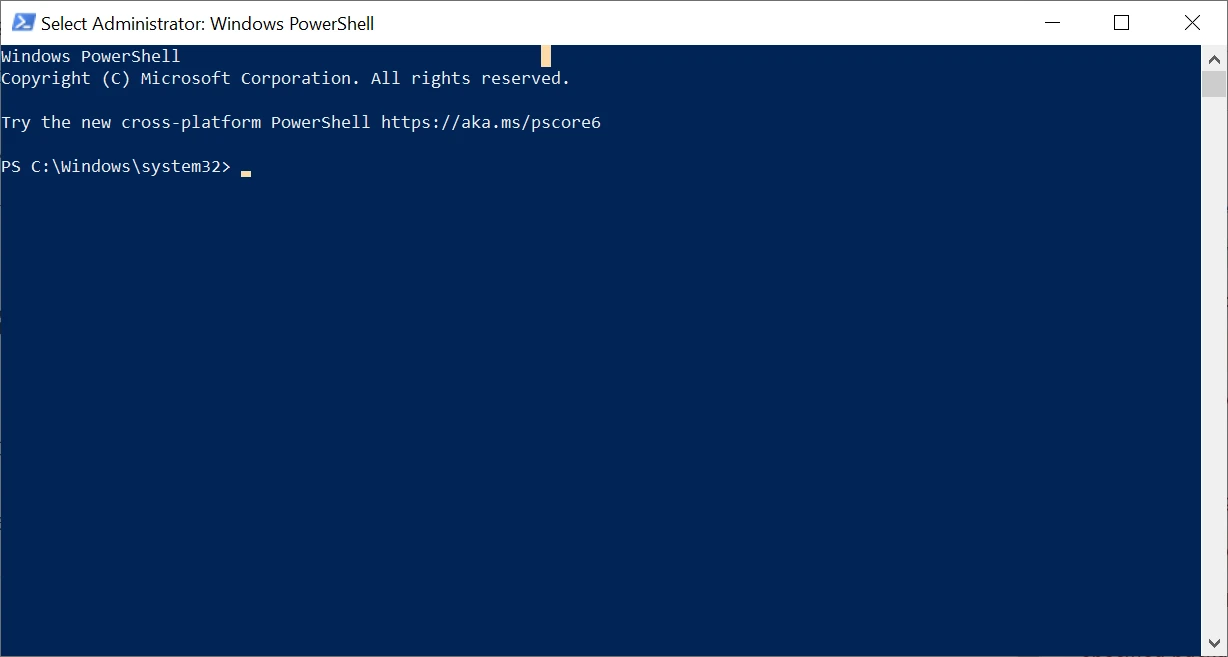
Instale el proveedor de paquetes NuGet ejecutando el siguiente comando:
Install-PackageProvider -Name NuGet -Force nuget
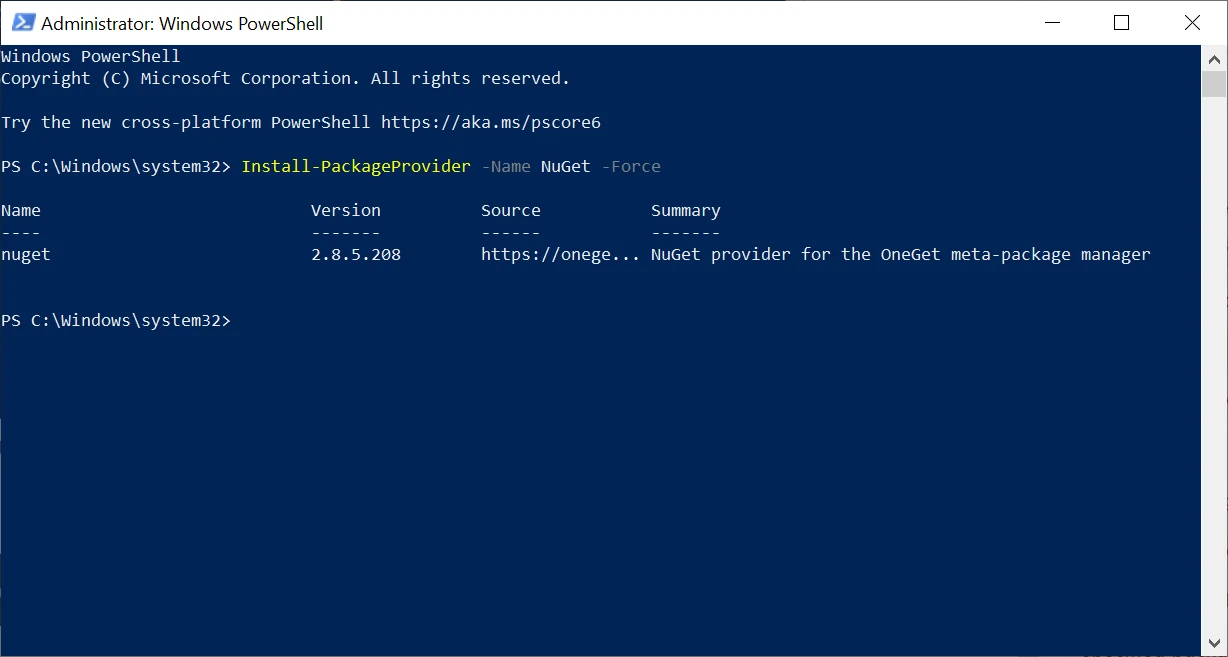
Este comando descarga e instala la última versión del proveedor de paquetes NuGet, que se utiliza para interactuar con el repositorio NuGet. NuGet Provider versión 2.8.5.208 ha sido instalado en nuestro sistema. No es necesario reiniciar PowerShell.
Una vez instalado el proveedor de paquetes, debemos instalar el módulo PowerShell de NuGet ejecutando el siguiente comando:
Install-Module -Name NuGet -Force
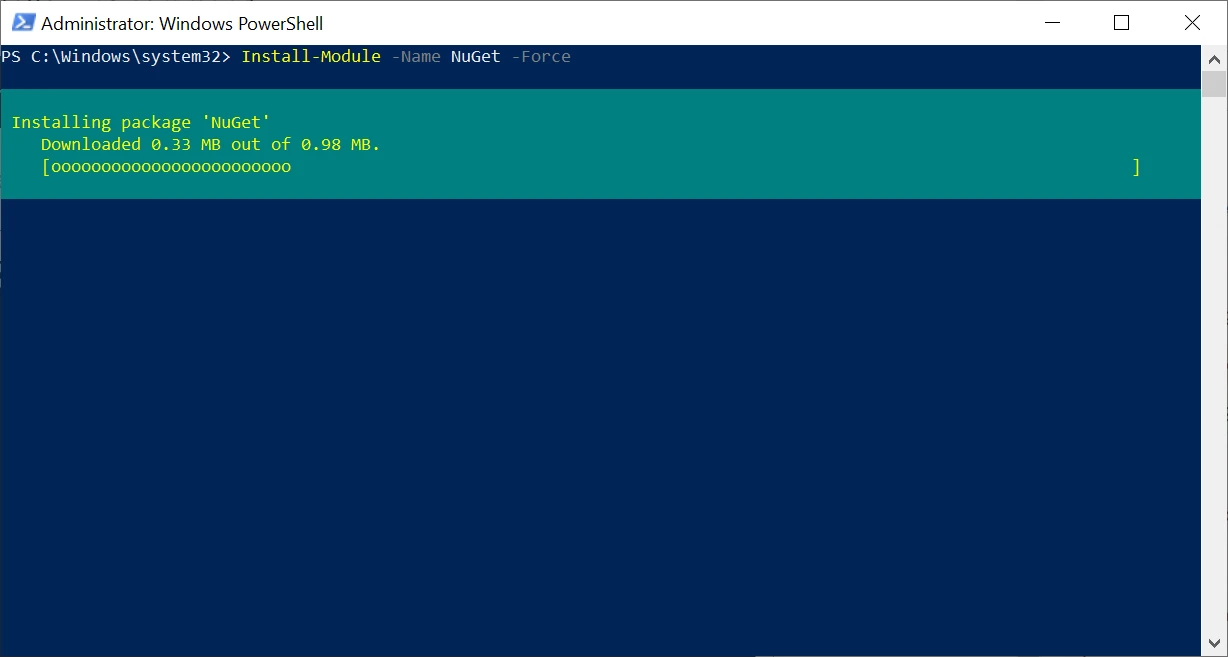
Este comando descarga e instala la última versión del módulo NuGet PowerShell, que proporciona comandos PowerShell para interactuar con el repositorio NuGet.
Compruebe que el módulo está instalado ejecutando el siguiente comando:
Get-Module -ListAvailable -Name NuGet
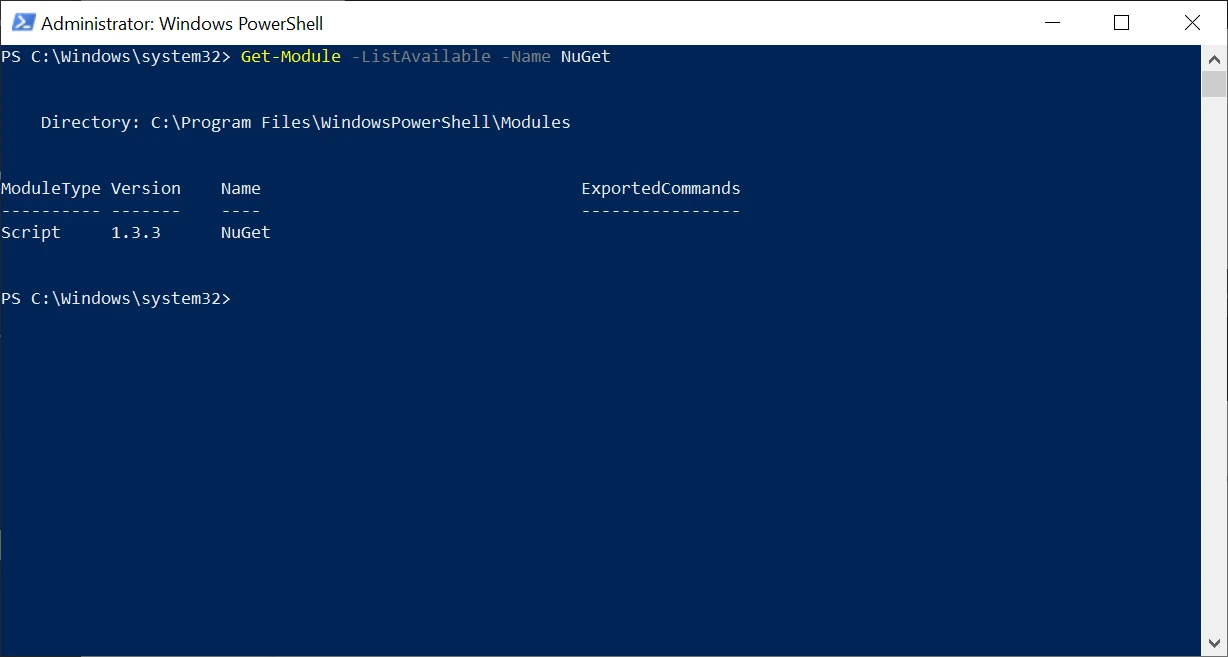
Este comando lista todos los módulos instalados que coinciden con el nombre "NuGet". Si el módulo está instalado correctamente, debería ver una lista de módulos que incluya "NuGet."
Ahora que tenemos NuGet PowerShell instalado, podemos usarlo para gestionar paquetes y dependencias en nuestros proyectos .NET. Estos son algunos de los comandos PowerShell más utilizados para trabajar con paquetes NuGet:
El cmdlet Install-Package instala un paquete de software y sus dependencias.
Install-Package packageName
Un ejemplo de paquete NuGet que los desarrolladores pueden encontrar útil es el paquete Paquete IronPDF. IronPDF es una biblioteca .NET desarrollada por Iron Software que permite a los desarrolladores crear y manipular documentos PDF desde sus aplicaciones .NET. Proporciona una API fácil de usar para crear y editar documentos PDF que incluye la conversión de HTML a PDF, la manipulación de páginas y los protocolos de seguridad de documentos. IronPDF es una opción muy popular entre los desarrolladores que desean añadir funciones de generación y manipulación de PDF a sus aplicaciones .NET. Mediante NuGet PowerShell, los desarrolladores pueden instalar rápidamente los paquetes de software IronPDF y empezar a utilizarlos en sus proyectos.
Install-Package IronPDF
Este comando descargará e instalará la última versión del paquete IronPDF y sus dependencias.
El comando Get-Package puede utilizarse para ver los paquetes instalados. Este comando muestra una lista de todos los paquetes instalados en el sistema, junto con sus números de versión y dependencias. Por ejemplo, para ver la versión instalada del paquete IronPDF, ejecute el siguiente comando:
Get-Package IronPDF
El comando Uninstall-Package puede utilizarse para desinstalar paquetes del sistema. Por ejemplo, para desinstalar el paquete IronPDF, ejecute el siguiente comando:
Uninstall-Package IronPDF
Este comando eliminará el paquete IronPDF y sus dependencias del sistema.
NuGet PowerShell también ofrece la posibilidad de actualizar los paquetes a sus últimas versiones. El comando Actualizar-Paquete se utiliza para actualizar un paquete a la última versión. Por ejemplo, para actualizar el paquete IronPDF a su última versión, ejecute el siguiente comando:
Update-Package IronPDF
Este comando actualizará el paquete IronPDF a su última versión y sus dependencias.
Este comando lista todas las fuentes de paquetes configuradas. Por ejemplo, para listar todas las fuentes de paquetes configuradas, ejecute el siguiente comando:
Get-PackageSource
La consola del gestor de paquetes NuGet es una interfaz de línea de comandos (CLI) que viene con el gestor de paquetes NuGet para aplicaciones .NET Framework. Está diseñado para proporcionar a los desarrolladores una forma potente de gestionar los paquetes NuGet y sus dependencias dentro de Visual Studio.
La consola permite a los desarrolladores instalar, actualizar y eliminar paquetes NuGet de sus proyectos mediante una sencilla sintaxis de línea de comandos. También permite a los usuarios gestionar sus paquetes creando y restaurando referencias de paquetes, configurando fuentes de paquetes y creando especificaciones de paquetes.
Uno de los beneficios significativos del uso de la Consola del Gestor de Paquetes NuGet es que puede automatizar el proceso de instalación y actualización de paquetes en un proyecto. Los desarrolladores pueden crear scripts que automaticen la instalación de paquetes o configurar un proceso de compilación que utilice la consola para instalar los paquetes necesarios antes de compilar el proyecto.
Uso de la consola del gestor de paquetes NuGet:
Para abrir la consola del gestor de paquetes en Visual Studio, siga estos pasos:
En el submenú, seleccione Package Manager Console.
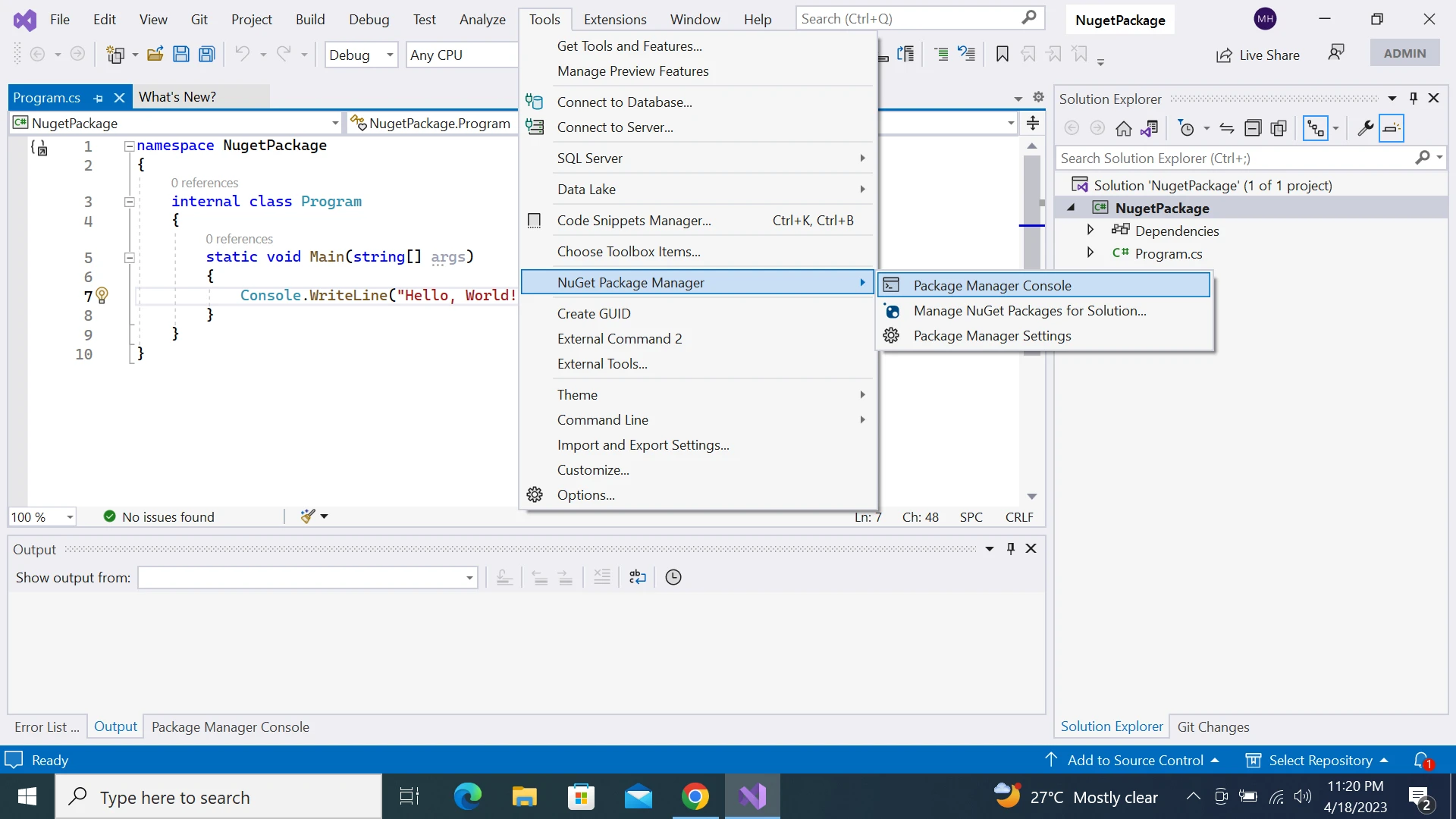
Utilizando el comando Install-Package:
El comando Install-Package al igual que NuGet PowerShell se utiliza para instalar paquetes desde el repositorio NuGet. Por ejemplo, para instalar el IronXL ejecute el siguiente comando:
Install-Package IronPdf
IronXL es una biblioteca .NET que proporciona una API sencilla y fácil de usar para leer, escribir y manipular archivos Excel. El paquete es compatible con todos los formatos de archivo de Excel, incluidos XLS, XLSX y CSV, y ofrece funciones como el formateo de celdas, el cálculo de fórmulas, la validación de datos y el filtrado de datos. Con IronXL, los desarrolladores pueden crear rápidamente potentes aplicaciones basadas en Excel, sin necesidad de Microsoft Office ni de ningún otro software de terceros. El paquete está disponible en NuGet, soporta protocolos de seguridad y su documentación ofrece ejemplos detallados y guías para ayudar a los desarrolladores a empezar a utilizar la biblioteca.
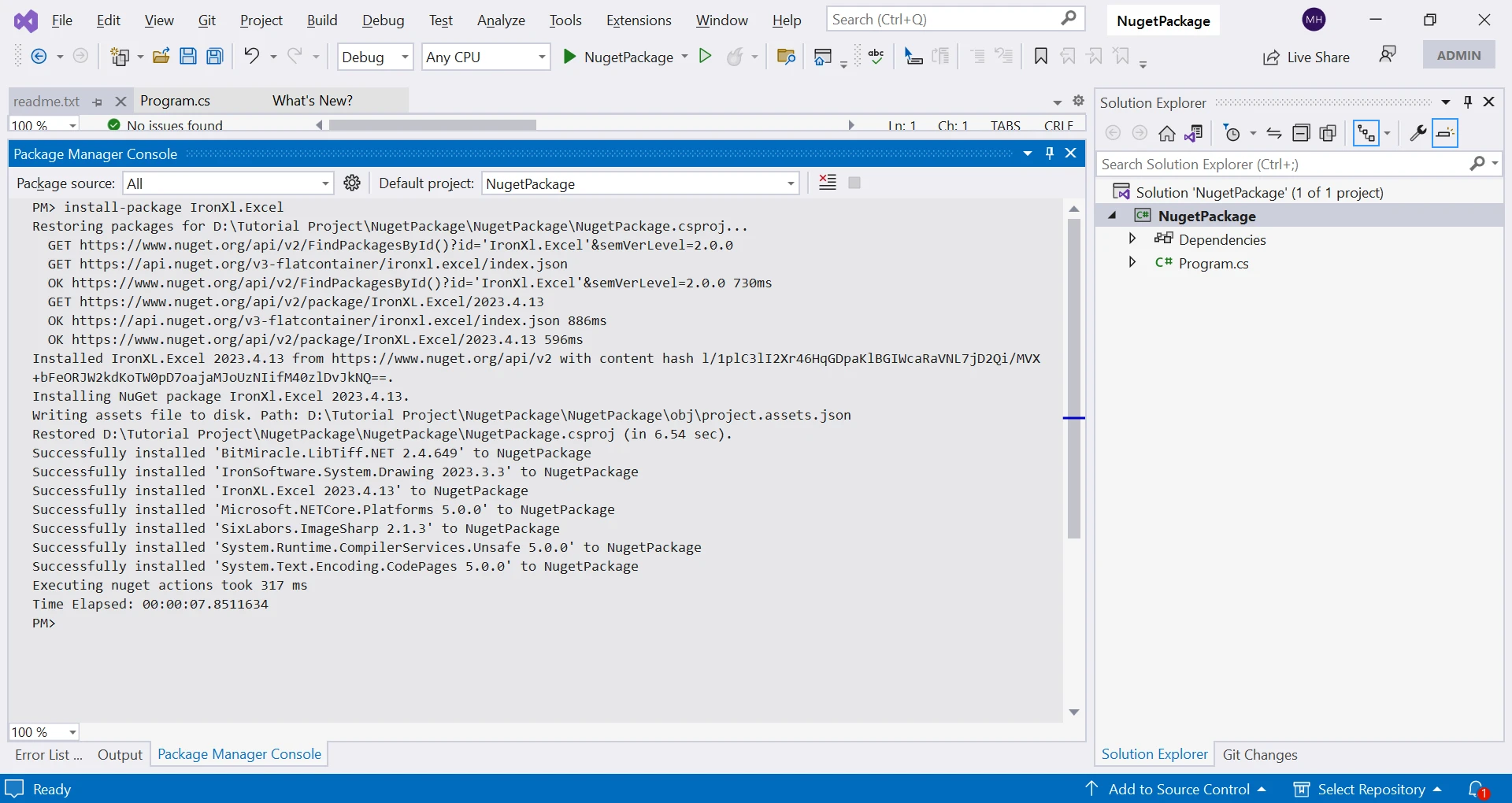
NuGet PowerShell es una herramienta de línea de comandos que permite a los desarrolladores interactuar con los paquetes NuGet mediante comandos PowerShell. A diferencia de NuGet Package Manager Console, que es una herramienta de consola dedicada para la gestión de paquetes dentro de Visual Studio, NuGet PowerShell se puede utilizar fuera de Visual Studio y en diferentes plataformas. Esto lo convierte en una opción ideal para los desarrolladores que prefieren trabajar fuera de Visual Studio o utilizar entornos de desarrollo multiplataforma.
Además, NuGet PowerShell ofrece una gama más amplia de funciones, como la creación de paquetes, la gestión de repositorios y el control de versiones, lo que proporciona a los desarrolladores una mayor flexibilidad y control sobre sus paquetes. En general, aunque ambas herramientas son útiles para gestionar paquetes NuGet, NuGet PowerShell es una opción más versátil que ofrece funciones avanzadas y soporte multiplataforma.
NuGet PowerShell también es extensible, lo que permite a los desarrolladores crear paquetes y módulos personalizados. Los desarrolladores pueden utilizar NuGet para crear paquetes que incluyan sus propias bibliotecas y herramientas y, a continuación, utilizar NuGet PowerShell para instalar y gestionar dichos paquetes. Esto facilita a los desarrolladores compartir su código con otros y reutilizarlo en varios proyectos.
NuGet PowerShell es una herramienta esencial para cualquier desarrollador .NET que desee gestionar la instalación de paquetes y dependencias. Proporciona una interfaz de línea de comandos sencilla y potente para interactuar con paquetes NuGet como IronPDF y IronXL facilitando la instalación y actualización de paquetes. Al aprovechar NuGet PowerShell, los desarrolladores pueden agilizar sus procesos de desarrollo, automatizar la gestión de paquetes y mejorar la estabilidad de las aplicaciones.
9 productos API .NET para sus documentos de oficina








